Bạn cảm thấy bực mình khi không thể truy cập vào một website nào đó? Có rất nhiều lý do khiến một trang web bị chặn, từ các hạn chế về địa lý đến việc bị lọc nội dung. Bài viết dưới đây sẽ giúp bạn khám phá những cách thức đơn giản và hiệu quả để vượt qua các rào cản này. Từ việc sử dụng trình duyệt Herond với tính năng bảo mật vượt trội, cho đến việc tận dụng các công cụ miễn phí như Proxy hay Google Translate, bạn sẽ luôn có sẵn những giải pháp linh hoạt và hiệu quả.
Herond Browser – Lựa chọn tối ưu và tiện lợi
Herond Browser không chỉ là một trình duyệt Web3 tiên tiến, mà còn là công cụ lý tưởng để bạn dễ dàng truy cập các website bị chặn. Tích hợp sẵn Herond Shield, trình duyệt này giúp chặn quảng cáo, bảo vệ quyền riêng tư, và tự động bỏ qua rào cản truy cập mà không cần cài thêm VPN hay Proxy.
Hướng dẫn sử dụng Herond Browser:
- Tải về và cài đặt: Truy cập herond.org để tải ứng dụng về máy tính hoặc điện thoại.
- Tạo Unblocker List: Mở Cài đặt (Settings), chọn Hệ thống (Users. Sau đó, thêm website bị chặn vào Danh sách bỏ chặn của người dùng (User Unblocker list)
- Truy cập website bị chặn: Nhập địa chỉ website bị chặn và Herond Browser sẽ tự động xử lý để bạn truy cập nhanh chóng.
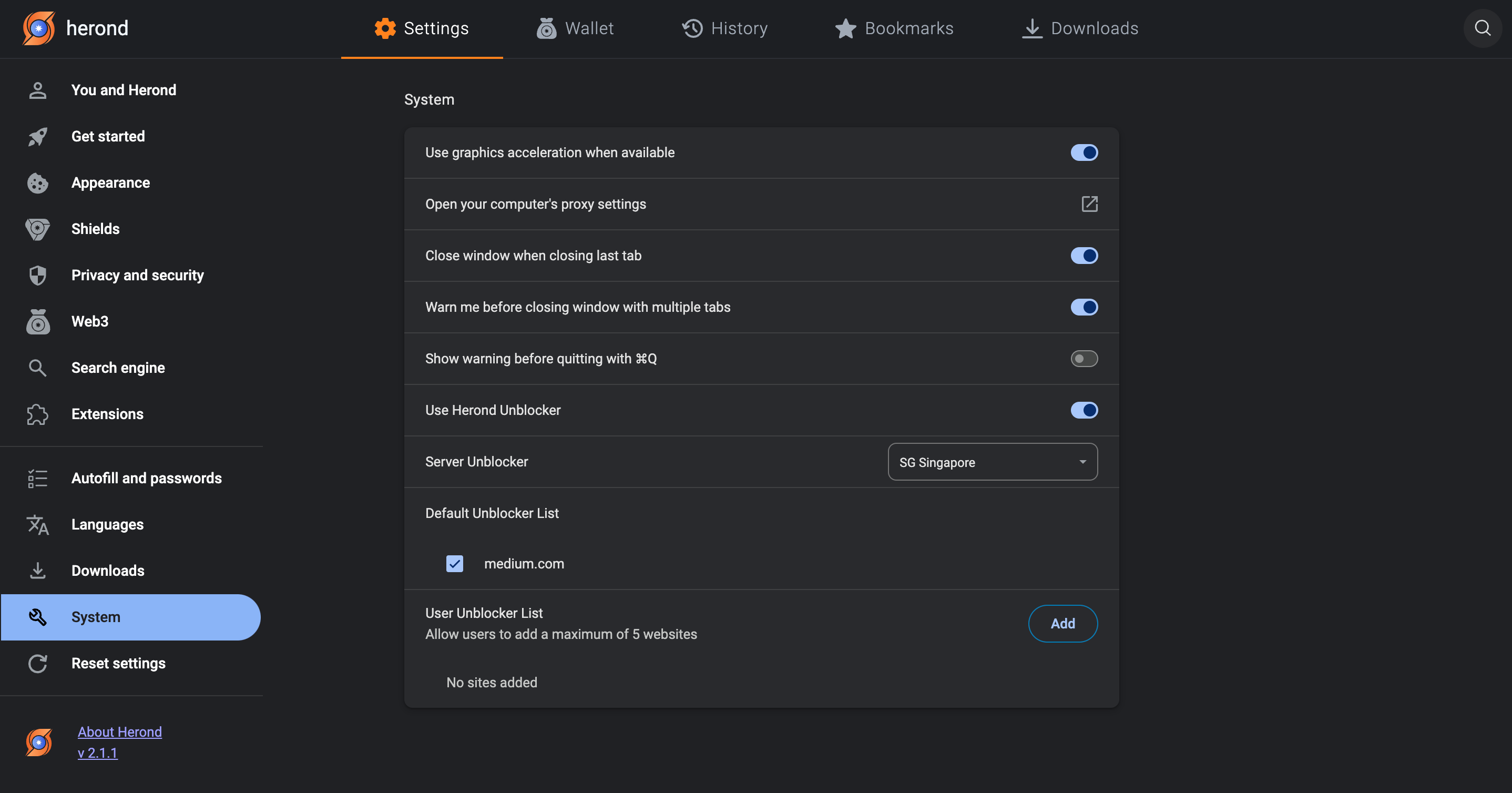
Điểm nổi bật của Herond Browser:
- Tích hợp sẵn: Không cần cài đặt thêm tiện ích mở rộng hay ứng dụng bên ngoài.
- An toàn tuyệt đối: Tăng cường bảo mật với công nghệ tiên tiến như Multi-Party Computation (MPC).
- Tương thích Web3: Hỗ trợ ví Herond Wallet và các ứng dụng phi tập trung (dApps).
Đọc thêm: Top 5 trình duyệt chặn quảng cáo an toàn và miễn phí 2024
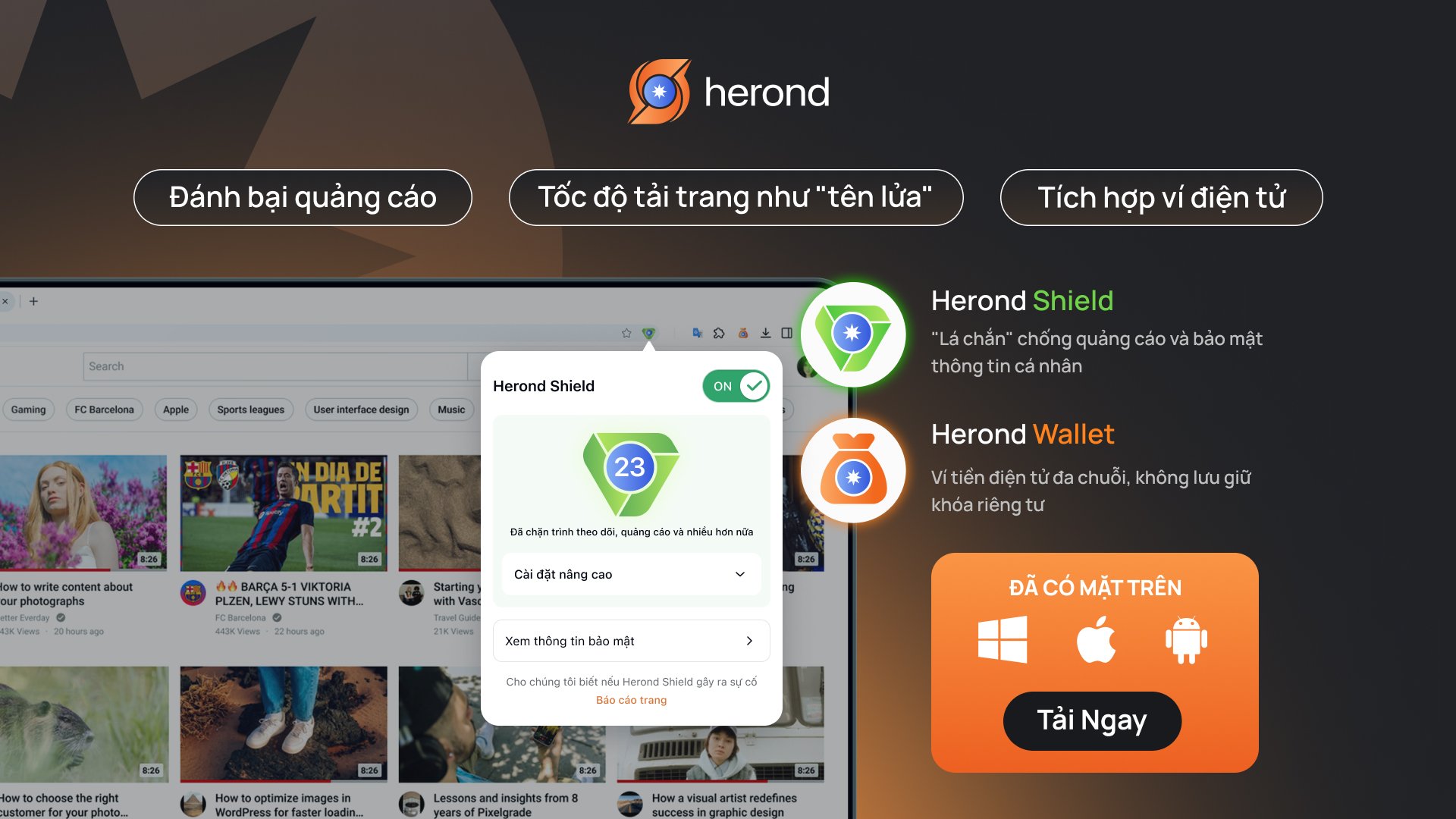
Truy cập web bị chặn bằng VPN
VPN (Virtual Private Network) là một phương pháp phổ biến để truy cập các website bị chặn. VPN hoạt động bằng cách mã hóa dữ liệu và thay đổi địa chỉ IP của bạn, giúp vượt qua các rào cản kiểm duyệt hoặc giới hạn địa lý.
Hướng dẫn sử dụng VPN:
- Chọn dịch vụ VPN uy tín: Ví dụ như TurisVPN, ExpressVPN, hoặc ProtonVPN.
- Cài đặt ứng dụng: Tải xuống từ trang chính thức và tạo tài khoản.
- Kết nối máy chủ: Chọn máy chủ tại quốc gia không bị chặn để truy cập website.
Khi sử dụng VPN, người dùng cần lưu ý một số điểm quan trọng. VPN miễn phí thường có tốc độ truy cập chậm. Mức độ bảo mật của các dịch vụ này cũng thấp hơn so với VPN trả phí. Vì vậy, hãy chọn VPN từ những nhà cung cấp uy tín. Điều này sẽ giúp đảm bảo an toàn khi truy cập internet và bảo vệ dữ liệu cá nhân.
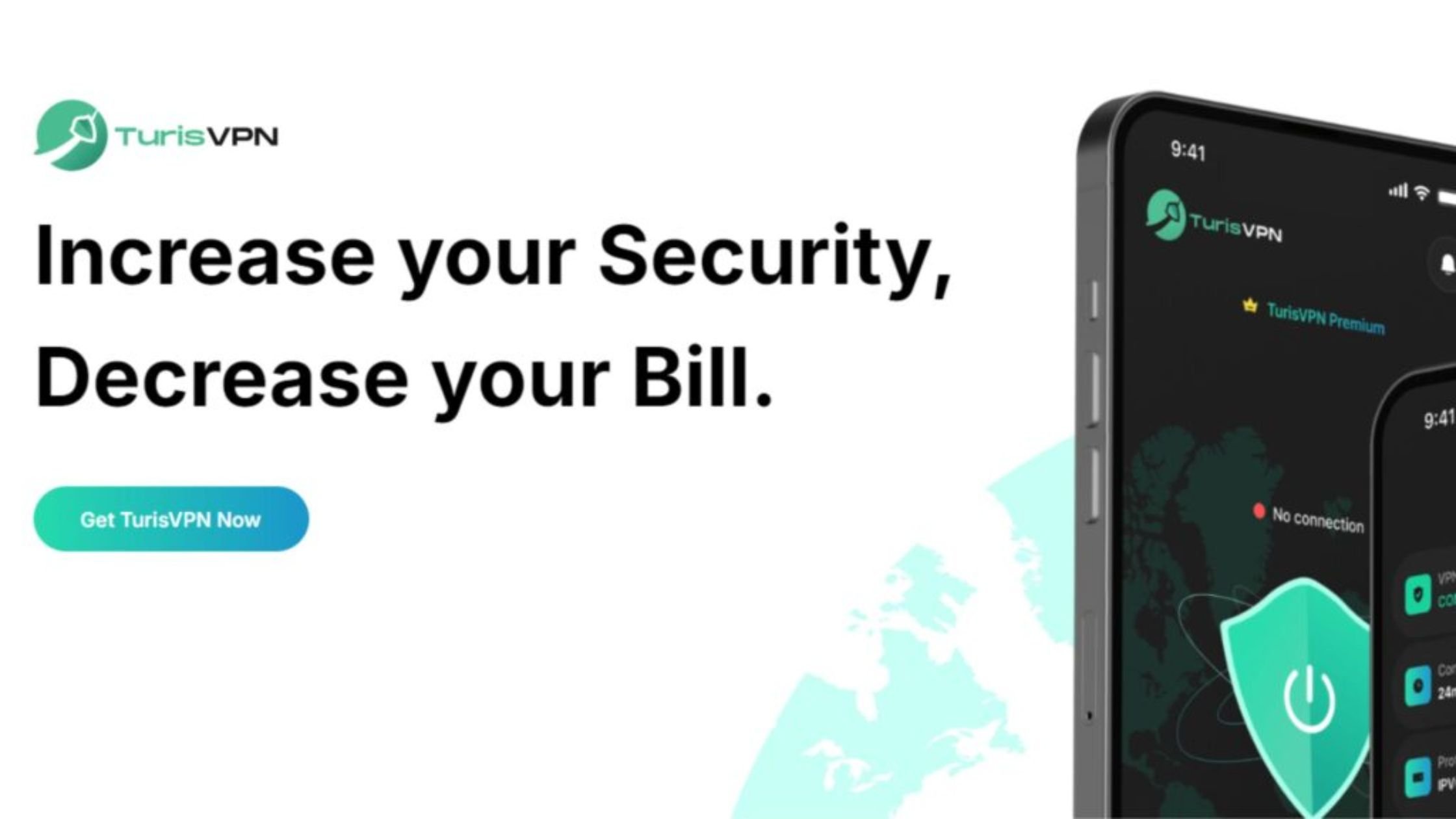
Proxy – Lựa chọn đơn giản và nhanh chóng
Proxy hoạt động như một trung gian, giúp ẩn địa chỉ IP thực của bạn và cho phép truy cập các website bị chặn. Đây là lựa chọn tiện lợi khi bạn cần giải pháp tạm thời, đặc biệt là khi bạn đang sử dụng máy tính công cộng hoặc cần truy cập nhanh một trang web. Giống như VPN, proxy ẩn địa chỉ IP thực của bạn khỏi website, đồng thời che giấu địa chỉ IP của website khỏi sự theo dõi của chính phủ, nơi làm việc hoặc trường học. Sử dụng proxy là miễn phí và không cần cài đặt.
Cách sử dụng Proxy:
- Tìm một dịch vụ Proxy trực tuyến: Ví dụ như ProxySite hoặc HideMyAss.
- Nhập URL bị chặn: Gõ địa chỉ website vào ô tìm kiếm và nhấn Enter.
- Duyệt web: Proxy sẽ xử lý và hiển thị nội dung trang web.
Hạn chế của Proxy:
- Proxy không mã hóa dữ liệu, nên không an toàn như VPN.
- Tốc độ truy cập có thể chậm hơn.

Sử dụng Google Translate để xem nội dung web bị chặn
Mặc dù nghe có vẻ vô lý, người dùng thực sự có thể truy cập vào các website bị chặn nhờ Google Translate. Google Translate không chỉ dịch ngôn ngữ mà còn cho phép bạn truy cập nội dung của một số website bị chặn.
Cách thực hiện:
- Mở Google Translate: Truy cập vào trang web translate.google.com.
- Dán URL của website bị chặn: Nhập địa chỉ URL của website bạn muốn truy cập vào ô “Nhập văn bản” hoặc ô dịch thuật.
- Nhấn vào link hiển thị: Google Translate sẽ hiển thị nội dung của website đó trong giao diện dịch thuật. Bạn chỉ cần nhấn vào link trong phần dịch để truy cập trang web.
Tuy nhiên, bạn cần lưu ý rằng phương pháp này chỉ cho phép xem các thông tin văn bản như bài viết hoặc chủ đề diễn đàn. Và chất lượng hiển thị có thể không tốt. Người dùng có thể chỉ thấy văn bản mà không có định dạng đầy đủ của trang web gốc, đồng thời các liên kết trên trang có thể không hoạt động. Do đó, Google Translate chủ yếu hữu ích khi bạn cần truy cập thông tin mà không quan tâm đến giao diện hoặc các tính năng khác của website.
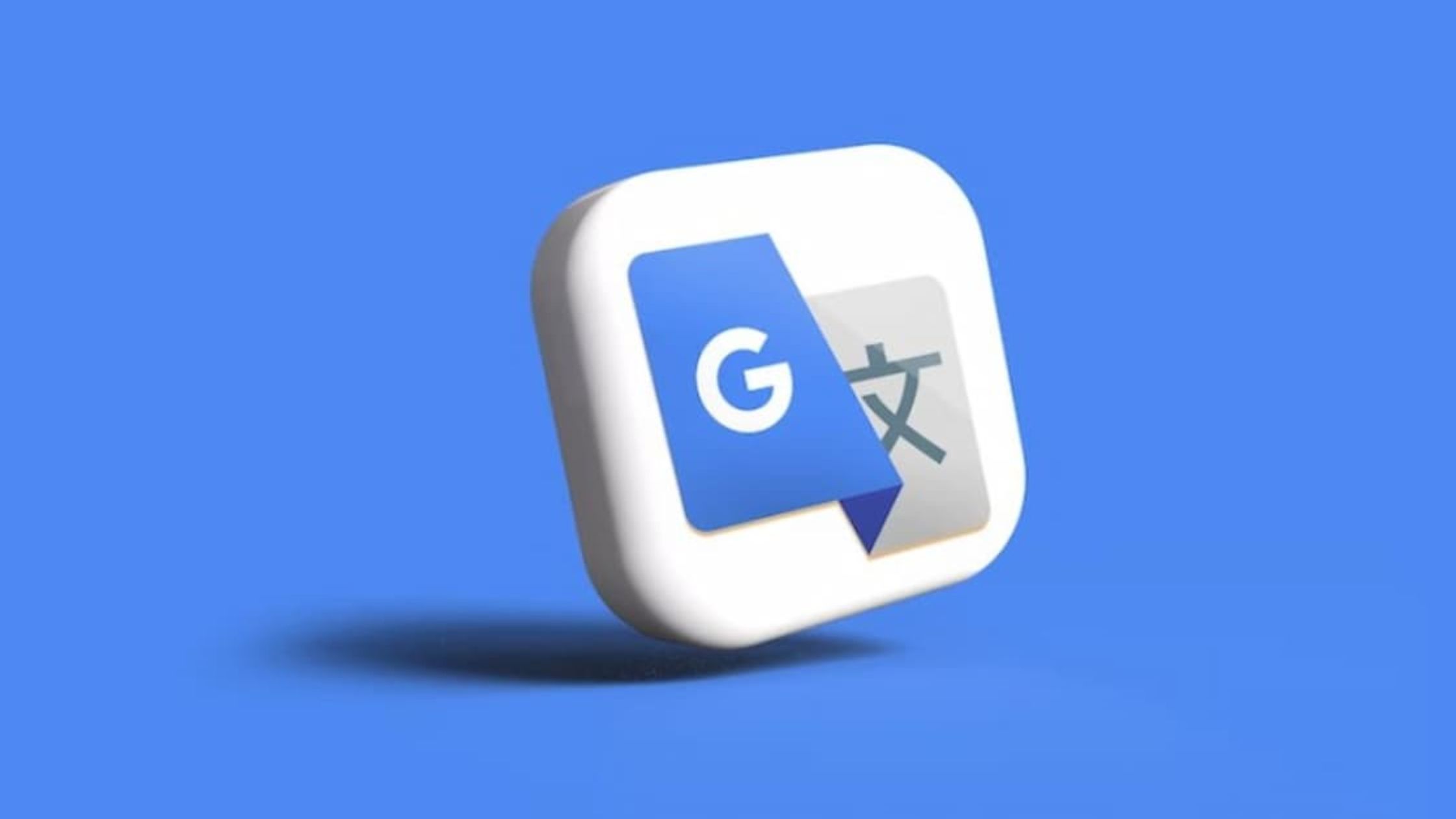
Tận dụng địa chỉ IP thay vì URL
Một số hệ thống chỉ chặn URL mà không chặn địa chỉ IP. Bạn có thể truy cập website bằng cách dùng IP thay thế. Ngoài ra, nếu website chặn IP của bạn, bạn có thể tận dụng địa chỉ IP động. Phương pháp này chỉ áp dụng nếu nhà cung cấp dịch vụ Internet (ISP) của bạn cung cấp địa chỉ IP động, tức là địa chỉ sẽ thay đổi định kỳ.
Nếu không thể truy cập một website cụ thể, bạn chỉ cần khởi động lại router và kiểm tra xem liệu trang web có thể tải được không. Tuy nhiên, nếu bạn có địa chỉ IP tĩnh, việc khởi động lại router sẽ không mang lại kết quả. Để xác định loại IP của bạn (động hay tĩnh), bạn có thể ghi lại địa chỉ IP hiện tại và so sánh với địa chỉ IP sau khi khởi động lại router.
Cách tìm địa chỉ IP của website:
- Mở Command Prompt (Windows) hoặc Terminal (macOS/Linux):
- Gõ lệnh: ping [tên website]
- Sao chép địa chỉ IP: Ví dụ, nếu bạn muốn truy cập Facebook, lệnh sẽ trả về địa chỉ IP dạng số.
- Nhập IP vào trình duyệt: Dán địa chỉ IP vào thanh tìm kiếm của trình duyệt để truy cập.
Các giải pháp thay thế khác để truy cập nội dung web bị chặn
Ngoài các phương pháp trên, bạn còn có thể thử một số giải pháp khác để truy cập nội dung bị hạn chế. Một trong những cách đơn giản là sử dụng Google Cache hoặc chuyển đổi URL thành tài liệu PDF.
Dùng Google Cache
Nếu trang web bạn muốn truy cập bị chặn, bạn có thể thử xem phiên bản đã lưu trữ của nó trên Google bằng cách nhập lệnh cached:[URL] vào thanh địa chỉ trình duyệt, ví dụ: cached:www.reddit.com. Tuy nhiên, lưu ý rằng phiên bản đã lưu trữ này có thể thiếu các yếu tố quan trọng như menu, hình ảnh, và văn bản đầy đủ.
HTML to PDF
Nếu bạn chỉ cần đọc nội dung mà không cần truy cập toàn bộ website, một giải pháp khác là sử dụng HTML to PDF converter. Công cụ này sẽ chuyển đổi bất kỳ URL nào thành tài liệu PDF, hiển thị văn bản và hình ảnh giống như trên website gốc. Bạn có thể tải về file PDF hoặc chỉ đơn giản là xem trước nó trực tuyến. Đây là lựa chọn hữu ích nếu bạn chỉ cần đọc nội dung mà không cần trải nghiệm đầy đủ trang web.
Kết luận
Việc truy cập các website bị chặn không còn là điều quá khó khăn. Với những phương pháp đã được chia sẻ, bạn hoàn toàn có thể tự do khám phá internet. Tuy nhiên, hãy nhớ sử dụng các công cụ này một cách hợp lý và tuân thủ các chính sách bảo mật.
Về Trình duyệt Herond
Herond là trình duyệt chặn quảng cáo và trình theo dõi cookies, với tốc độ duyệt Web nhanh chóng và mức tiêu thụ băng thông thấp. Trình duyệt Herond có hai sản phẩm cốt lõi:
– Herond Shield: phần mềm chặn quảng cáo và bảo vệ quyền riêng tư;
– Herond Wallet: ví điện tử social đa chuỗi, không lưu ký.
Herond hướng tới mục tiêu mang Web 3.0 tới gần hơn với người dùng phổ thông toàn cầu. Herond hiện đã có phiên bản ứng dụng điện thoại trên cả CH Play và App Store. Hãy theo dõi các bài đăng tiếp theo để cập nhật thêm nhiều thông tin bổ ích về sử dụng web an toàn và hiệu quả.


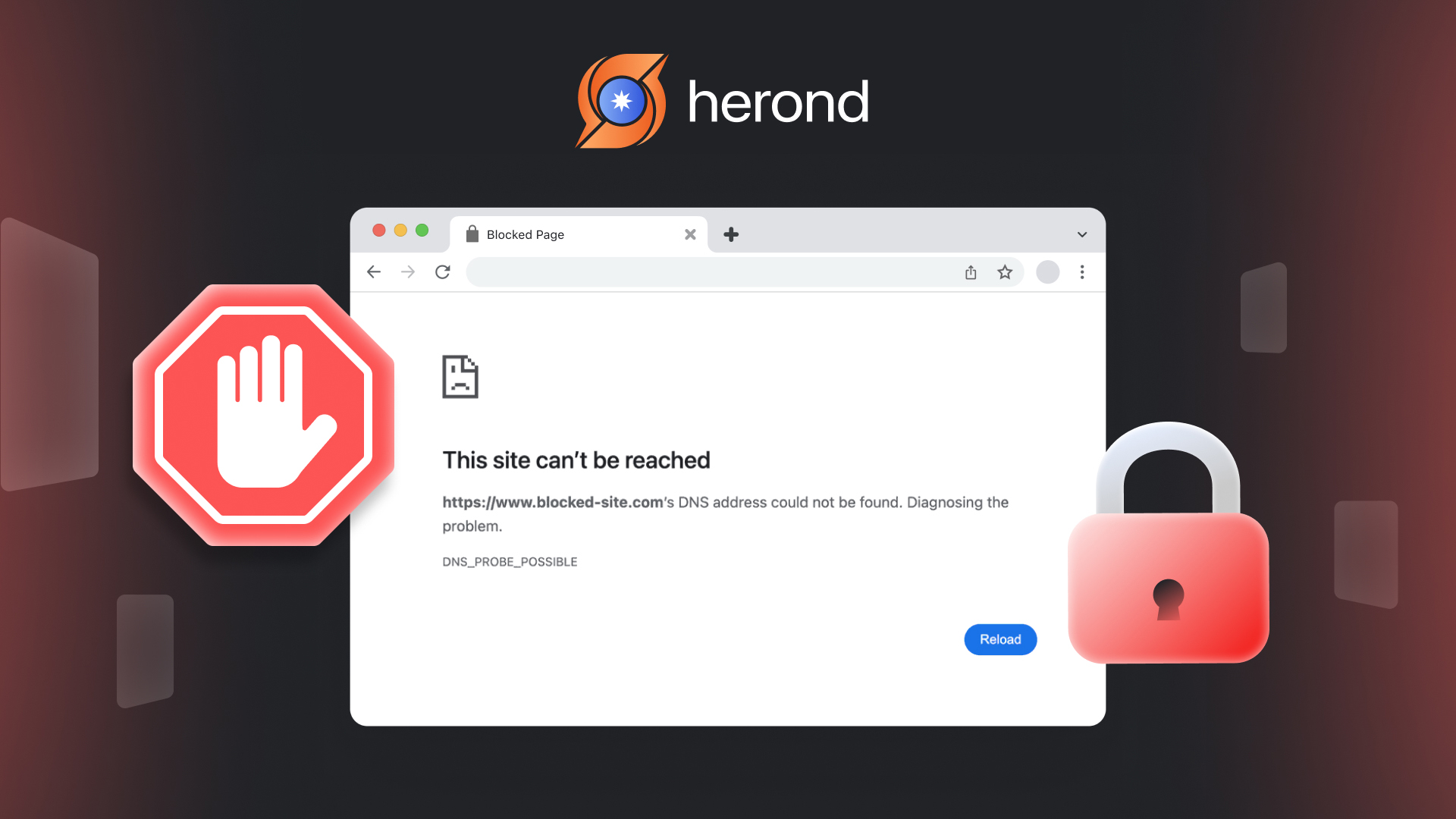


![[Cập nhật 2025] 3 Cách Tắt Quảng Cáo Trên Điện Thoại Android](https://blog.herond.org/wp-content/uploads/2025/11/87.jpg)
